操作アシストを利用するには
Word 2016の起動と画面構成
最終更新日時:2023/04/03 16:37:06
画面右上の[実行したい作業を入力します」ボックスは「操作アシスト」と呼び、実行したい操作に関連する語句を入力して、使用したい機能や実行したい操作にすばやくアクセスできます。Word 2016 for Macの[ヘルプ]メニューの[検索]ボックスでメニューからコマンドの場所を確認できますが、操作アシストでは目的コマンドをすばやく実行できます。作業領域を広げたい場合はリボンを折りたたんで、代わりに操作アシストを利用することも可能です。
実行したい作業を入力する
- 操作アシストのボックスにカーソルを移動します。
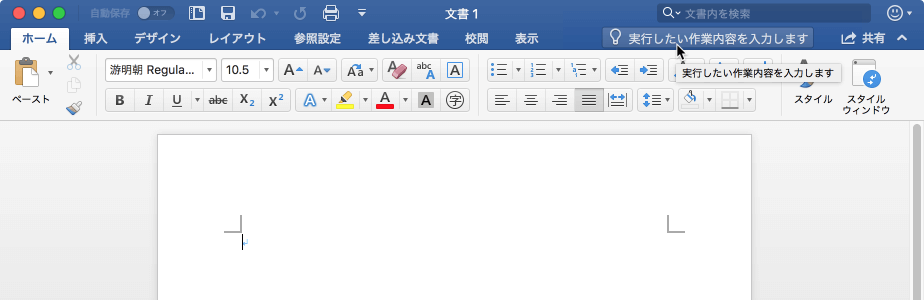
- 一覧に候補が表示されます。ここでは試しに[表を挿入]を選択してみましょう。
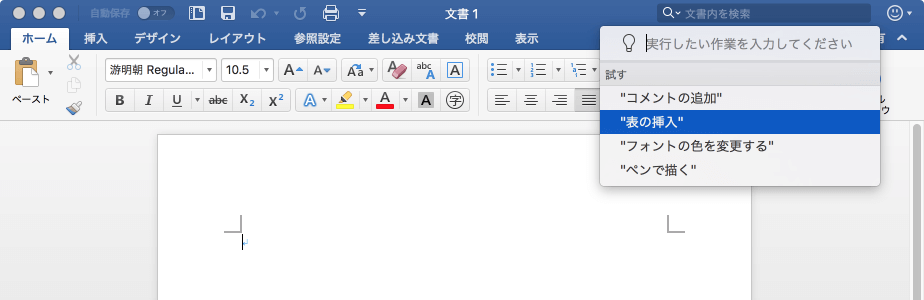
- 表の挿入に関するコマンドが一覧表示されました。ここで[表]をポイントし、3行×3列の表を挿入してみましょう。
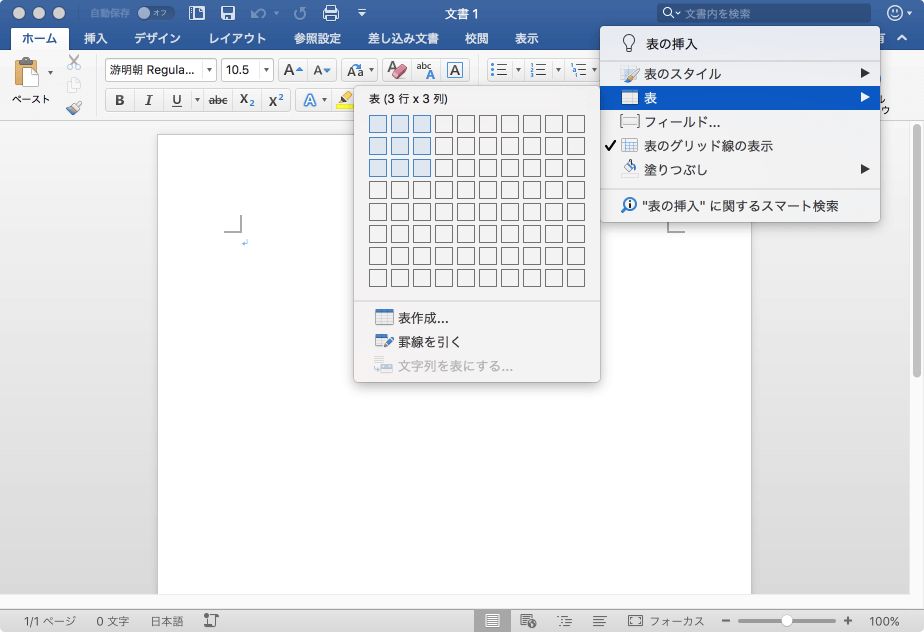
- 表が挿入されました。

※執筆環境:Microsoft Word for Mac バージョン 16.12
スポンサーリンク
INDEX

